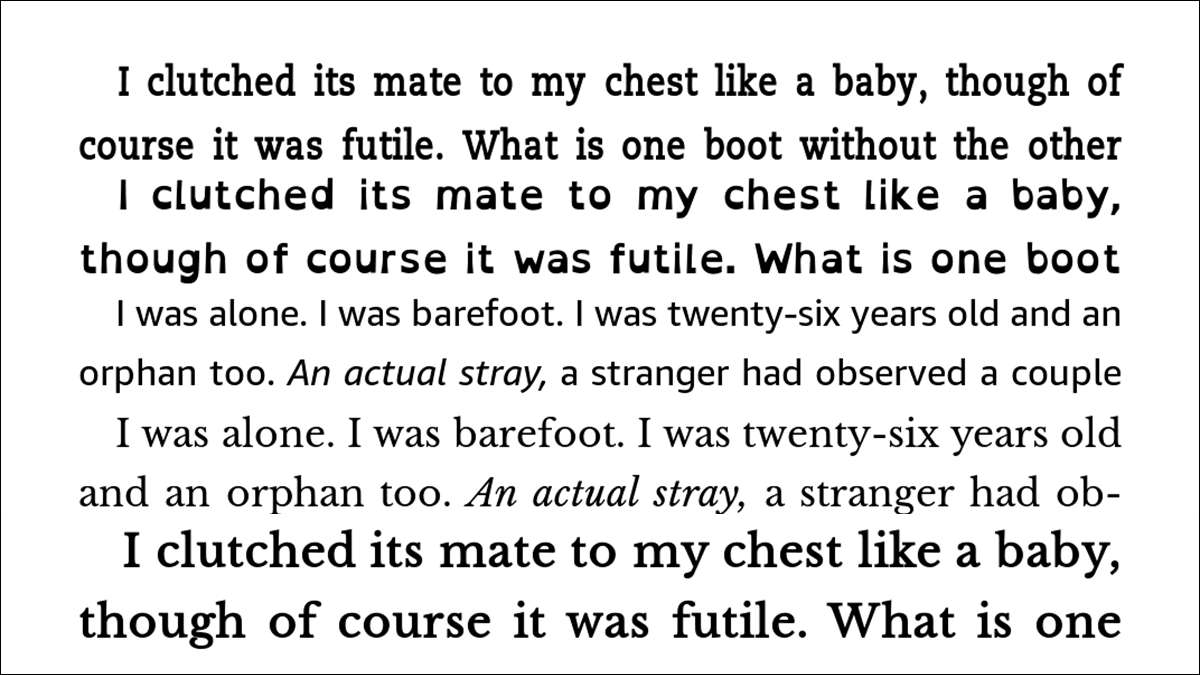
Quando hai letto un libro fisico, sei bloccato con qualsiasi scelta di font e layout di testo con cui è andato l'editore. Con un Accendere , Tuttavia, puoi personalizzare il testo da apparire praticamente però però che ti piace. Ecco come.
Accesso al menu Impostazioni del display

Per accedere al menu delle impostazioni del display, aprire il libro che stai leggendo, tocca ovunque vicino alla parte superiore dello schermo, quindi tocca l'icona "AA". Entro un secondo o due, apparirà il menu.
Personalizzazione del testo visualizzato
Nel menu delle impostazioni del display, hai molte opzioni diverse per il modo in cui le parole e le frasi guardano il tuo Kindle.
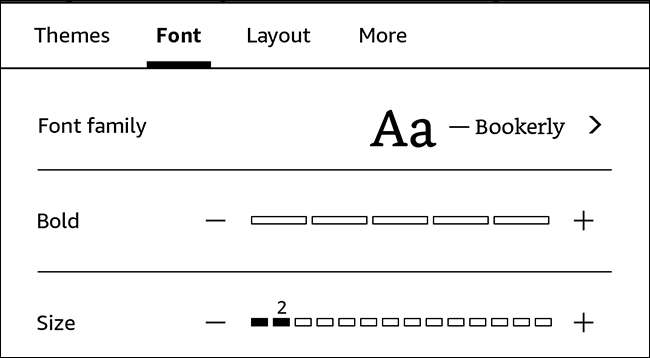
Per controllare il carattere reale, toccare "Carattere". Quindi hai alcune scelte:
- Famiglia di font controlla il carattere stesso. Puoi scegliere tra Amazon Ember, Baskerville, Bookerly, Caecilia, Caecilia condensato, Futura, Helvetica, opendisxic e Palatino. Puoi anche Aggiungi i tuoi font personalizzati .
- Grassetto controlla quanto è spesso ogni personaggio. Ci sono cinque diversi livelli di audacia.
- Taglia Controlla quanto è grande ogni personaggio. Il tuo Kindle sale fino a 14.
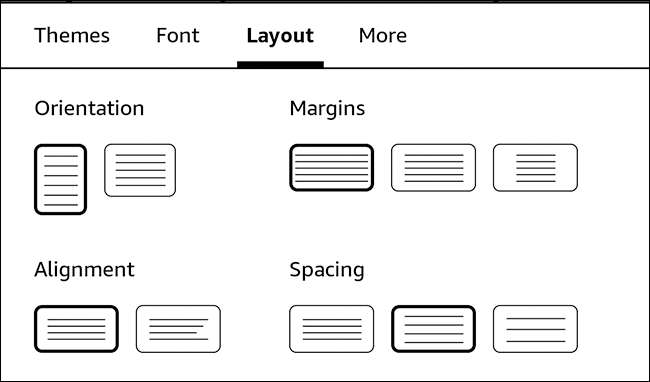
Per controllare il modo in cui il testo è disposto sulla pagina, tocca "Layout". Di nuovo, hai alcune scelte:
- Orientamento Ti consente di decidere se vuoi leggere in modalità orizzontale o ritratto.
- Margini Ti consente di decidere quanto spazio bianco c'è intorno al bordo della pagina. Ci sono tre livelli di esso.
- Allineamento Consente di scegliere tra giustificato, dove le parole sono distanziate in modo da prendere l'intera larghezza della pagina, e allineate a sinistra, dove le parole sono tutte ugualmente distanziate e allineate solo lungo il margine sinistro.
- Spaziatura Determina quanto spazio bianco è tra ogni linea. Ci sono anche tre livelli di esso.
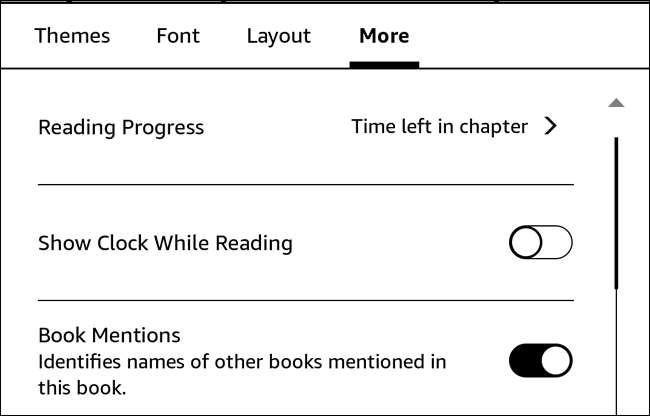
Le opzioni nel menu Altro non controllare direttamente come appare il testo, ma influenzano l'esperienza di lettura generale. Lì, troverai cose come:
- Se mostrare il tempo lasciato nel capitolo, il tempo lasciato nel libro, il numero di pagina, la posizione Kindle o nulla nell'angolo in basso a sinistra.
- se mostrare l'orologio.
- Se i libri menzionati nel testo dovrebbero collegarsi automaticamente ad Amazon.
- se vedere o meno punti salienti popolari.
- Alcune opzioni simili.
Combinando le diverse opzioni dai menu dei font e del layout (e in misura minore, il più menu), puoi personalizzare completamente come i libri guardano il tuo Kindle.
Salvare le impostazioni come tema personalizzato
Se ti piace scambiare tra qualche testo diverso, dipende da quello che stai leggendo, puoi salvare ogni set di preferenze come tema personalizzato.
Usa il font, layout e più menu per impostare le cose come preferisci, quindi tocca "Temi".
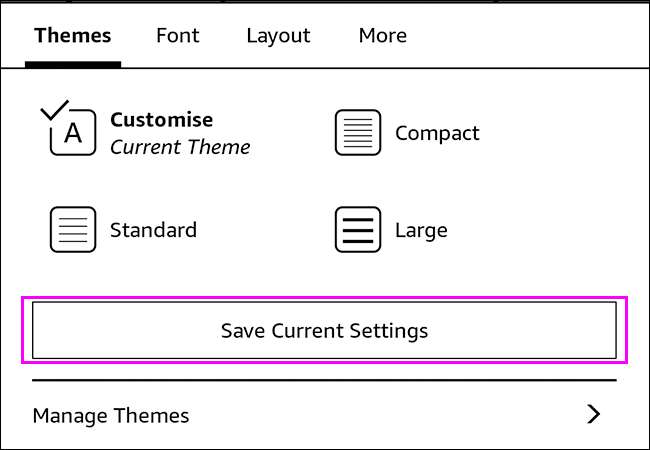
Il Kindle ha quattro temi integrati: compatta, standard, grande e bassa visione. Per aggiungere il tuo, tocca "Salva impostazioni correnti".
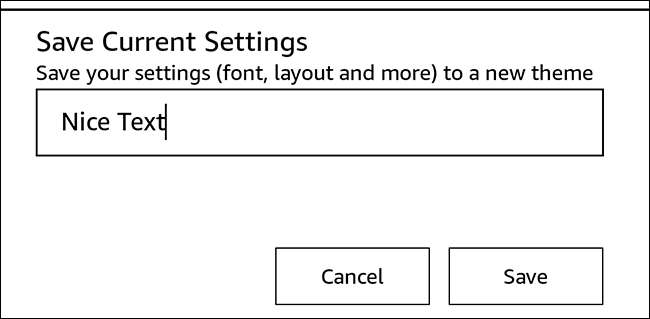
Dai il tuo tema un nome, quindi tocca "Salva".
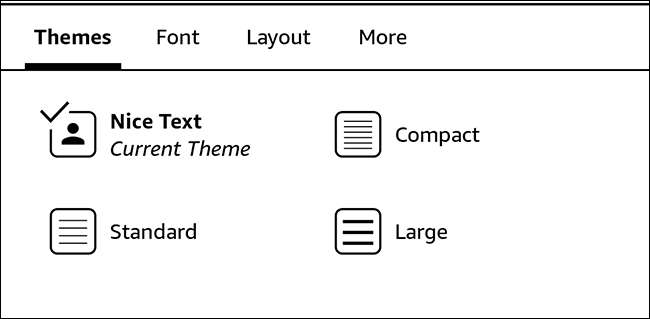
Ora vedrai il tuo tema personalizzato incluso nel menu dei temi, dove puoi selezionarlo in qualsiasi momento.
Nascondere ed eliminare temi
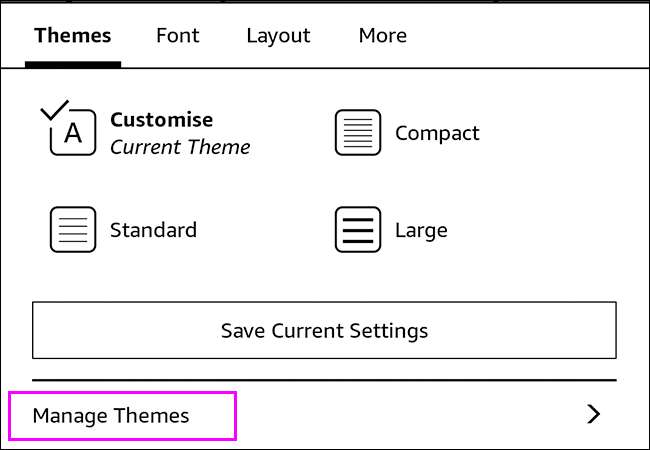
Per modificare quali temi predefiniti sono elencati o per eliminare i tuoi temi, toccare "Gestisci temi".
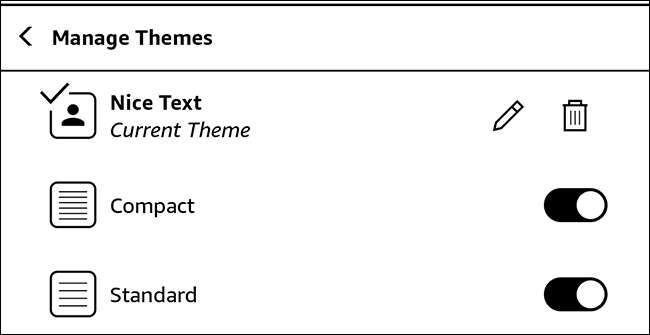
Puoi rinominare il tuo tema personalizzato toccando l'icona della penna. Puoi cancellarlo toccando l'icona Bin. Puoi alternare quali temi Amazon sono visibili con l'interruttore accanto ai loro nomi.







